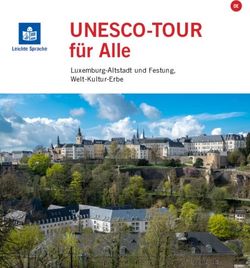Computer - Hardware - Software - eduhi
←
→
Transkription von Seiteninhalten
Wenn Ihr Browser die Seite nicht korrekt rendert, bitte, lesen Sie den Inhalt der Seite unten
EASY4ME Modul 1 / Grundlagen der IT 1/8
Computer – Hardware – Software ...
Betriebssystem
Software, steuert den Computer, z. B.: Windows (WindowsXP, Windows 7, Windows 8...);
Linux (Android, Ubuntu); Unix (Mac OSX, iOS)
Funktionen: Computer hochfahren, Hardware-Geräte steuern, Daten verwalten,
Anwendungen (Programme) installieren und starten, Speicher verwalten, …
Hardware
Geräte des Computers (alles, was man angreifen kann)
Hauptbestandteile der Hardware: Motherboard, Prozessor, Grafikkarte, Speichermedien
(Festplatte, [Solid-State-Drive]), Ein- und Ausgabegeräte
Eingabegeräte:
Maus, Tastatur, Touchpad (zum Bewegen des Cursors am Laptop), Touchscreen,
Scanner, Trackball (Gerät zum Bewegen des Cursors, manchmal bei tragbaren
Computern, statt der Maus), Webcam, Joystick, Mikrofon, …
Ausgabegeräte:
Drucker, Bildschirm, Lautsprecher, Kopfhörer, Touchscreen, … – siehe oben
Maus
Cursor bewegen – Markieren – Drag and Drop – Befehle aufrufen (Kontextmenü:
rechte Maustaste), grafisches Eingabesystem (GUI = Graphical User Interface)
Brenner
Gerät zum Beschreiben von CDs (Musik CDs oder CD-ROM, DVD, Blu-Ray Disc)
für Sicherungskopien, für Datensammlungen, ...
Scanner
Eingabegerät zum Einlesen von Daten (Bilder, Texte, Grafiken,...)
evt. weiterbearbeiten mit entsprechender Software
Bildschirm
achten auf hohe Auflösung, hohe Bildfrequenz, Größe (Bildschirmdiagonale,
angegeben in Zoll), Bildschirmoberkante auf Augenhöhe, Lichteinfall von der Seite
Drucker
Arten: Tintenstrahldrucker – Laserdrucker, Zu beachten: Anzahl der Seiten pro Minute,
Auflösung (dpi = dots per inch), Farbdruck? Duplexdruck? (=beidseitig bedrucken –
spart Papier), Lärm, Umweltbelastung, beachten: Preis der Druckerpatronen; leere
Patronen fachgerecht entsorgen!
Plotter:
zeichnen Baupläne und andere Zeichnungen mit Stiften auf Papier,
mittlerweile durch großformatige Laserdrucker abgelöstEASY4ME Modul 1 / Grundlagen der IT 2/8 Software Programme Verschiedene Versionen eines Programms werden unterschiedlich bezeichnet (normalerweise mit Nummern); zB Adobe Flash Player 10, Skype 6.7, Windows 8; aber auch Office 2013, Mac OSX Mountain Lion) Arten: Betriebssysteme (Windows 8...) – auf Festplatte (C:) installiert Anwendersoftware: alle anderen Programme:Textverarbeitung (Word), Tabellenkalkulation (Excel), Präsentation (Powerpoint), Datenbank (Access), Browser (Firefox, Google Chrome, Internet Explorer), DTP-Programme (desktop publishing) – zum Erstellen von Zeitschriften u.ä.), Bildbearbeitung., Buchhaltung., Spiele,… Copyright: Nur wer das Copyright besitzt, darf Software verkaufen. Software darf nicht kopiert werden, es muss immer eine Lizenz erworben werden (EULA – End-User-Licence- Agreement), beim Kauf darauf achten, dass man Software und Lizenz, Handbuch erhält, Programme dürfen auch nicht für den Eigengebrauch kopiert werden. Sicherungskopien für den eigenen Gebrauch sind erlaubt. Urheberrecht = Rechte des Erstellers von Software Shareware = Software, die man für bestimmte Zeit kostenlos testen darf Freeware = Software, die man kostenlos verwenden darf Open Source = Software inklusive Programmcode gratis zur Verfügung gestellt Hauptbestandteile eines Computers Motherboard (auch: Mainboard) - Zentralsystem, das die anderen Bestandteile miteinander über das Bussystem verbindet Prozessor (Central Processing Unit) – Führt wesentliche Verarbeitungsschritte durch (Rechenwerk und Steuerwerk). Die Leistung (Taktfrequenz, Geschwindigkeit) wird in GHz gemessen (zB 3 GHz) Arbeitsspeicher (Random Access Memory) – flüchtiger Speicher, enthält die laufenden Programme und geöffneten Dateien - speichert nur im Betrieb – oft zwischenspeichern! Die Leistung eines Computers wird hauptsächlich von Taktfrequenz der CPU, Geschwindigkeit der Festplatte, Grafikkarte, Größe und Geschwindigkeit des RAMs, Anzahl laufender Programme beeinflusst. Daten sind Informationen, die in einem Computer verarbeitet werden Arten: Texte, Bilder, Videos, Zahlen, Töne, Datenbanken, … Man kann Daten erstellen, speichern, kopieren, ausdrucken, ändern, löschen, ... Speichermedien Massenspeicher sind z. B. Festplatte, CD-ROM, DVD, Blu-Ray, USB-Stick Speicherkapazität: 1 Byte = 8 Bit Kilobyte (KB, 1024 Byte), Megabyte (MB, 1024 kB), Gigabyte (GB, 1024 MB), Terabyte (TB, 1024 GB) [Petabyte (PB, 1024 TB), Exabyte (EB, 1024 PB), Zettabyte (ZB, 1024 EB), Yottabyte (YB, 1024 ZB)]
EASY4ME Modul 1 / Grundlagen der IT 3/8
Massenspeicher:
Festplatten (HDD - Hard Disk Drive)
mehrere Magnetscheiben, dazwischen Lese- und Schreibköpfe, Spuren mit Unterteilungen
(=Sektoren) zum Speichern der Daten; bis zu 130 MB/s Lese/Schreibgeschwindigkeit
Aktuelle Festplatten: 500GB – 4TB (Stand 2014)
SSD (Solid-State-Drive)
verbesserte Technologie der Festplatte, speichert Daten ähnlich, aber auf Flash-Speicher,
daher keine mechanischen Bestandteile; Geschwindigkeit bis zu 500 MB/s.
Aktuelle SSD Größen: 64 - 512 GB (Stand 2014)
CD (Compact Disc)
Speichermedium für Sicherungskopien, Spiele, Musik, Lernprogramme (ca. 700 MB)
DVD (Digital Versatile Disc)
Nachfolger der CD, auch von Blu-Ray Player abspielbar (ab 4,7 GB)
BD (Blu-ray Disc)
Nachfolger der DVD, hat sich gegen die HD DVD durchgesetzt (ab 25 GB)
Beim Computerkauf beachten:
Wofür wird der Computer verwendet?
Größe des Arbeitsspeichers
Geschwindigkeit (Taktfrequenz in Gigahertz)
Speicherkapazität der Festplatte
Ausbaufähigkeit
Ergonomie
Arten von Computern:
Desktop – flach, liegend
Mainframe - große Datenmengen verwalten
Tower – hoch, groß
PDA – Personal Digital Assistant (hauptsächlich zum Verwalten von Terminen)
Laptop (Notebook) – tragbar
Handheld – Tablets/Smartphones
Laptop Vorteile:
mehrere Stunden ohne Netzanschluss verwendbar; tragbar; klein
Nachteile:
kleiner Bildschirm; benötigt kleinere, daher teurere Hardware
Gefahr von Verlust! besondere Sorgfalt mit Kennwörtern!EASY4ME Modul 1 / Grundlagen der IT 4/8
Datensicherheit
Passwörter verwenden, öfter ändern!
Verschlüsselungen verwenden
regelmäßig Sicherungskopien erstellen: Backup ist eine Kopie von Daten auf
Massenspeicher (z.B. auf DVD, externer Festplatte,…).
Wichtig im Falle von Datenverlust! (zB durch Festplattendefekt, Virenbefall, …)
Ein kleines Büro wird z. B. einmal täglich ein Backup anfertigen (je nachdem, wie wichtig die
Daten sind); Bank, Versicherung: mehrmals täglich oder laufend
Mögliche Speichermedien für Backup:
CD, DVD oder BD (wiederbeschreibbar), extra Festplatte, USB-Stick,
Online Speicher wie Dropbox oder andere Cloud-Services
Programmieren
= ein Programm erstellen
Dazu sind mehrere Schritte erforderlich:
1. Analyse durchführen (erster Schritt bei der Herstellung von Programmen – Was soll das
Programm können? Besteht Bedarf für dieses Programm, wird das Programm gekauft?)
2. Programm erstellen: Das Programm wird in einer Programmiersprache geschrieben.
3. Test: Nach dem Programmieren muss das Programm getestet werden.
4. Layout erstellen, auf Benutzerfreundlichkeit achten!
5. Freigabe für den Handel (Anwender muss mit dem Programm eine Lizenz erwerben, damit
er das Programm verwenden darf; unerlaubtes Kopieren = Softwarepiraterie und strafbar!)
Computerviren
Viren sind Codes oder Programme, die sich ausbreiten und im Computer Schäden an
Programmen oder Daten anrichten, können sich ähnlich wie „Krankheitsviren“ vermehren
werden meistens verbreitet durch Downloads aus dem Internet, durch E-Mails (Anhang),...
Virenschutzprogramme, Firewall ("Filter"), Herkunft von Daten prüfen!
wichtig: ständige Aktualisierung der Virendatenbank, damit auch Schutz gegen neue Viren
gewährleistet ist – meist automatische Updates über das Internet
Barrierefreiheit ( = Hilfe für behinderte Menschen)
Spracherkennungssoftware (Eingabe von Text mittels Sprechen)
Screen Reader (Bildschirmleseprogramm, liest Text vor)
Bildschirmlupe (Vergrößerung)
Bildschirmtastatur (Tastatur wird eingeblendet, Text kann durch Anklicken der Tasten
eingegeben werden)EASY4ME Modul 1 / Grundlagen der IT 5/8
Internet – Netzwerke – E-Mail
Netzwerke
Vorteile: gemeinsame Nutzung von Serverdiensten (zB ein Internetzugang für alle
angeschlossenen Computer, ein Drucker für alle angeschlossenen Computer, …)
mehrere Benutzer können auf die gleichen Daten zugreifen Fileserver
mehrere Benutzer können auf einen Drucker zugreifen Printserver
Datenübertragung innerhalb eines Betriebes zw. mehreren Computern
LAN: local area network = verkabeltes Netzwerk – Verbindung mehrerer Computer innerhalb
eines Betriebes
WLAN: wireless local area network = kabelloses LAN (wireless…drahtlos, kabellos)
WAN: wide area network = Verbindung mehrerer Computer weltweit
Intranet = Computervernetzung innerhalb eines Betriebes (Firma)
Extranet = Netz einer Firma, das auch Mitarbeiter außerhalb des „Firmengebäudes“
verwenden können; Login mit Benutzername (=User-ID) und Kennwort
Notwendig ist: eine Netzwerkkarte für jeden PC (oder WLAN Receiver),
Kabel zur Vernetzung (falls kein WLAN), Netzwerkbetriebssystem, oftmals einen Server
Server = „Hauptcomputer“ im Netzwerk, z. B.: Datenbankserver, Telekommunikationsserver,
Router
Aufgaben des Servers: Benutzerverwaltung (Anmeldung am Netzwerk), Drucker steuern,
Programme steuern, Daten speichern, ...
Client oder Workstation: Computer im Netzwerk, der Serverdienste nutzt
Internet, E-Mail
weltumspannender Zusammenschluss von Netzwerken / Servern
Daten vom Server auf den PC kopieren = herunterladen = Download
Daten vom PC auf einen Server kopieren = hochladen = Upload
Geschwindigkeit der Übertragung wird in bps angegeben (bits per second) – kbps, mbps
Zugang: Modem (Verbindung von Computer und Telefonnetz, wandelt digitale Daten in
analoge Daten um, damit diese transportiert werden können (MoDem = Modulator /
Demodulator, z.B. 56K-Modem ("56K" gibt die maximale Datentransportrate an),
heute üblich: Breitband (meist Pauschaltarif, hohe Geschwindigkeit, immer online
– dadurch allerdings auch größere Gefahr von Angriffen von außen)
ISDN = Integrated Services Digital Network (Internetanschluss über Telefon, es kann
gleichzeitig “gesurft” und telefoniert werden – war früher nicht möglich!)
Dienste im Internet: E-Mail, World Wide Web (Sammlung von Multimedia-Dokumenten),
Newsgroups, chatten, FTP ( = Transfer großer Datenmengen)
E-Banking = online banking
E-Learning = Lernen am PC (Lernspiele, quizlet, moodle, …) – flexibel, Rückmeldung sofort
E-Government = Anträge etc. online ausfüllen (zB bei Finanzministerium, Arbeitsamt, …)EASY4ME Modul 1 / Grundlagen der IT 6/8
E-Commerce = Handel über Internet (Einkauf/Verkauf)
Vorteile: von zuhause aus einkaufen (keine Anfahrt) – man kann mehrere Geschäfte
„besuchen“ - Bestellung sehr leicht – Preise mit anderen Anbietern vergleichen – man kann
jederzeit einkaufen (ohne Ladenschlusszeiten)
Nachteile: man kann die Ware nicht angreifen, nicht probieren, Bezahlung unsicher
(Vorsicht mit Bankdaten und Kreditkartennummer im Internet!!) – keine persönliche Beratung,
oft unüberlegte Einkäufe – Kaufrausch/Verschuldung!
Verwendung von E-Mails:
Senden und Empfangen von Nachrichten (schnell, ohne Briefmarken,...)
weltweite billige Kommunikationsmöglichkeiten
Weiterleiten von Nachrichten an einen oder mehrere Empfänger
dieselbe Nachricht an mehrere Empfänger gleichzeitig senden
Verbreitung von Computerviren
Briefe schreiben wird seltener
man erhält oft Werbung oder „sinnlose“ Mails (Spam, Junkmails)
IM (Instant Messaging) – Übertragung von Nachrichten in Echtzeit (chatten)
VoIP (Voice over Internet Protocol) = Telefonieren über Internet (Skype)
RSS = aktuelle Nachrichten, kann ich abonnieren, in Webseite einbauen (Wetter,…)
Blog = (eigentlich "Weblog") – online Tagebuch
Podcast = Audiobeiträge (zB Radiobeiträge herunterladen auf MP3-Player)
online-Community / Social Networking: virtuelle Gemeinschaft
Vorsicht mit der Bekanntgabe von persönlichen Daten!!!
auch: Persönlichkeitsrechte anderer wahren! (Fotos auf Facebook stellen!)
Mensch und Computer
IKT = Informations- und Kommunikationstechnologie
Informationsgesellschaft
Ein großer Teil der Bevölkerung ist in Informationsberufen beschäftigt (unsere Gesellschaft
hat sich von einer Agrargesellschaft – Industriegesellschaft – Dienstleitungsgesellschaft zu
einer Informationsgesellschaft entwickelt); Wissen und Information werden immer wichtiger –
das Wissen ändert und erweitert sich immer schneller
Computereinsatz
bei Bankomaten – Automaten – unbemannten Raumschiffen – Wettersatelliten – Robotern in
der Industrie (für gesundheitsschädigende Vorgänge, z. B. Lackieren von Autoteilen,...) –
Intensivstation im Krankenhaus (Überwachung) ....
Wenn es um Genauigkeit geht – immer wiederkehrende Arbeitsvorgänge – wenn große
Datenmengen verarbeitet werden – gefährliche oder gesundheitsgefährdende
Arbeitsaufträge (Roboter)
aber Mensch unersetzlich:
wo menschliche Gefühle wichtig sind – wo Kreativität gefragt ist – wenn unerwartete
Situationen auftreten – wenn Gespräche notwendig sind ...EASY4ME Modul 1 / Grundlagen der IT 7/8
Computereinsatz im privaten Bereich
Vorteile: weltweite Kommunikation – Informationsbeschaffung (Internet) – Telebanking –
Unterhaltung – Lernprogramme – Telearbeitsplätze
Nachteile: Stress – gesundheitliche Probleme (Haltungsschäden, Augen,...) – Datenschutz
– Suchtgefahr – Vereinsamung, wenn man immer nur vor dem Computer sitzt
Datenschutz
Über persönliche Daten verfügen z.B.: Finanzamt, Gemeinde, Schulbehörde, Krankenkassa,
Strafregister, Bezirkshauptmannschaft, …
Personenbezogene Daten dürfen nur verarbeitet werden, wenn dies durch ein Gesetz
gedeckt ist und für den Betrieb (Verein, Organisation) unverzichtbar ist
Personenbezogene Daten dürfen nur für festgelegte Zwecke verwendet werden
Jede Verarbeitung solcher Daten muss genehmigt werden (Datenschutzregister)
Personenbezogene Daten müssen richtig sein
Datensicherheit muss gegeben sein (keine Weitergabe an Dritte!)
Zweck des österreichischen Datenschutzgesetzes:
Jeder hat das Recht
auf Schutz seiner Privatsphäre
auf Geheimhaltung persönlicher Daten
auf Auskunft über seine persönlichen Daten
auf die Richtigstellung falscher Daten
auf Löschung nicht rechtmäßig verwendeter Daten
Digitale Dokumente
Vorteile: verringern den Papierverbrauch
Nachteile: können nicht in die Hand genommen werden
Computerspiele:
Einstieg zur Bedienung von Computern
Schon Kinder lernen den Umgang mit dem Computer
Arbeiten mit dem Computer wird zur Routine
aber: gewaltverherrlichende Spiele
Computersucht / Internetsucht
gesundheitsschädigend (Augen, Haltung,...)
Teleworking = Arbeit von zu Hause aus:
Vorteile: Nachteile:
flexible Arbeitszeit keine geregelte Arbeitszeit
keine Fahrzeiten schwierigere Organisation (Arbeit, Haushalt)
keine Störung, bessere Konzentration weniger Kontakt mit Kollegen
Arbeitgeber: braucht weniger Platz und GeräteEASY4ME Modul 1 / Grundlagen der IT 8/8
Lernprogramme
Computer Based Training (CBT, auf CD-ROM o.ä.)
Web Based Training (WBT, über Internet – zB moodle)
objektive Beurteilung durch Computer
Aufgaben wiederholbar
individuelles Tempo
individuelle Lernzeiten
aber: unpersönlich, individuelle Fragen nicht möglich
Computer braucht eindeutige Angaben
Computereinsatz in Wirtschaft und Beruf:
Vorteile:
rascher Datenaustausch zwischen Betrieben
neue Betriebsgründungen (Computerfirmen, Handy,...)
neue Berufe (Webdesigner, Programmierer,...)
Arbeitsprozesse werden billiger
schneller Zugriff auf Informationen
Datenbanken für die Verwaltung
Nachteile:
manche Arbeitsplätze werden überflüssig, werden eingespart
Arbeitnehmer jederzeit erreichbar, Arbeit auch von unterwegs – stressig!
Ergonomie
Achte auf:
Positionierung des Schreibtisches, Tischhöhe
verstellbare Sessel
Bildschirm in richtiger Höhe und Entfernung (Bewegungsapparat, Wirbelsäule)
Sonnenlicht soll nicht reflektiert werden
Raumgröße – Frischluft
Pausen machen (Augen schonen
Stromkabel sicher verlegen
Streckübungen, Augenentspannungsübungen, …
Infos auch auf:
www.computerlexikon.com
oder www.elexikon.atSie können auch lesen